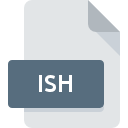
Filendelsen ISH
ISH Compressed Archive
-
Category
-
Popularitet3.5 (4 votes)
Hvad er ISH fil?
Navnet på det fulde format af filer der bruger ISH udvidelse er ISH Compressed Archive. Filer med ISH-udvidelse kan bruges af programmer distribueret til Windows platform. ISH-fil hører til kategorien Komprimerede filer ligesom 236 andre filnavneudvidelser, der er anført i vores database. Den mest populære software, der understøtter ISH filer, er HiroRAR.
Programmer, der understøtter ISH filtypenavn
Nedenfor er en tabel, der viser programmer, der understøtter ISH filer. ISH filer kan findes på alle systemplatforme, inklusive mobil, men alligevel er der ingen garanti for, at hver enkelt understøtter sådanne filer korrekt.
Hvordan åbner jeg filen ISH?
At være ude af stand til at åbne filer med ISH udvidelse kan have forskellige oprindelser. Heldigvis kan de mest almindelige problemer med ISH filer løses uden dybdegående it-viden, og vigtigst af alt i løbet af få minutter. Følgende er en liste over retningslinjer, der hjælper dig med at identificere og løse filrelaterede problemer.
Trin 1. Installer HiroRAR software
 Den vigtigste og hyppigste årsag, der forhindrer brugere fra at åbne ISH filer, er, at intet program, der kan håndtere ISH filer, er installeret på brugers system. Gå til HiroRAR udviklerwebstedet, download værktøjet og installer det for at løse dette problem. Det er så let Den fulde liste over programmer grupperet efter operativsystemer kan findes ovenfor. En af de mest risikofri metoder til download af software er ved hjælp af links fra officielle distributører. Besøg HiroRAR website og download installationsprogrammet.
Den vigtigste og hyppigste årsag, der forhindrer brugere fra at åbne ISH filer, er, at intet program, der kan håndtere ISH filer, er installeret på brugers system. Gå til HiroRAR udviklerwebstedet, download værktøjet og installer det for at løse dette problem. Det er så let Den fulde liste over programmer grupperet efter operativsystemer kan findes ovenfor. En af de mest risikofri metoder til download af software er ved hjælp af links fra officielle distributører. Besøg HiroRAR website og download installationsprogrammet.
Trin 2. Kontroller versionen af HiroRAR og opdater om nødvendigt
 Hvis problemer med åbning af ISH filer stadig opstår, selv efter installation af HiroRAR, er det muligt, at du har en forældet version af softwaren. Kontroller udviklerens websted, om en nyere version af HiroRAR er tilgængelig. Det kan også ske, at softwareproducenter ved at opdatere deres applikationer tilføjer kompatibilitet med andre, nyere filformater. Dette kan være en af årsagerne til, at ISH filer ikke er kompatible med HiroRAR. Alle filformater, der blev håndteret helt fint af de tidligere versioner af det givne program, skal også være åbne ved hjælp af HiroRAR.
Hvis problemer med åbning af ISH filer stadig opstår, selv efter installation af HiroRAR, er det muligt, at du har en forældet version af softwaren. Kontroller udviklerens websted, om en nyere version af HiroRAR er tilgængelig. Det kan også ske, at softwareproducenter ved at opdatere deres applikationer tilføjer kompatibilitet med andre, nyere filformater. Dette kan være en af årsagerne til, at ISH filer ikke er kompatible med HiroRAR. Alle filformater, der blev håndteret helt fint af de tidligere versioner af det givne program, skal også være åbne ved hjælp af HiroRAR.
Trin 3. Tildel HiroRAR til ISH filer
Hvis du har den nyeste version af HiroRAR installeret, og problemet fortsætter, skal du vælge det som standardprogrammet, der skal bruges til at styre ISH på din enhed. Metoden er ganske enkel og varierer lidt på tværs af operativsystemer.

Skift standardapplikationen i Windows
- Vælg posten fra filmenuen, som du får adgang til ved at højreklikke på ISH-filen
- Vælg
- Endelig vælg , peg på den mappe, hvor HiroRAR er installeret, marker afkrydsningsfeltet Brug altid denne app til at åbne ISH-filer og konformér dit valg ved at klikke på knappen

Skift standardapplikationen i Mac OS
- Ved at klikke på højre museknap på den valgte ISH fil åbner du filmenuen og vælger
- Fortsæt til afsnittet . Hvis det er lukket, skal du klikke på titlen for at få adgang til tilgængelige indstillinger
- Vælg det relevante program på listen og bekræft ved at klikke på
- Endelig vil en Denne ændring blive anvendt på alle filer med ISH udvidelsesmeddelelse skal pop op. Klik på knappen for at bekræfte dit valg.
Trin 4. Sørg for, at ISH-filen er komplet og fri for fejl
Hvis du fulgte instruktionerne fra de foregående trin, men problemet er stadig ikke løst, skal du verificere den pågældende ISH-fil. At være ude af stand til at få adgang til filen kan relateres til forskellige problemer.

1. ISH kan være inficeret med malware - sørg for at scanne det med et antivirusværktøj.
Hvis filen er inficeret, hindrer malware, der findes i filen ISH, forsøg på at åbne den. Skan straks filen ved hjælp af et antivirusværktøj, eller scan hele systemet for at sikre, at hele systemet er sikkert. Hvis scanneren opdagede, at ISH-filen er usikker, skal du fortsætte som instrueret af antivirusprogrammet for at neutralisere truslen.
2. Kontroller, om filen er beskadiget eller beskadiget
Modtog du den pågældende ISH-fil fra en anden person? Bed ham / hende om at sende det en gang til. Det er muligt, at filen ikke er korrekt kopieret til en datalagring og er ufuldstændig og derfor ikke kan åbnes. Det kan ske, at downloadprocessen for fil med ISH-udvidelsen blev afbrudt, og fildataene er defekte. Download filen igen fra den samme kilde.
3. Kontroller, om din konto har administratorrettigheder
Nogle filer kræver forhøjede adgangsrettigheder for at åbne dem. Log ind med en administrativ konto, og se Hvis dette løser problemet.
4. Sørg for, at systemet har tilstrækkelige ressourcer til at køre HiroRAR
Hvis systemet er under høje belastninger, kan det muligvis ikke håndtere det program, du bruger til at åbne filer med ISH udvidelse. I dette tilfælde skal du lukke de andre applikationer.
5. Sørg for, at du har de nyeste drivere og systemopdateringer og programrettelser installeret
Seneste versioner af programmer og drivere kan hjælpe dig med at løse problemer med ISH Compressed Archive filer og sikre sikkerheden på din enhed og operativsystem. Det er muligt, at en af de tilgængelige system- eller driveropdateringer kan løse problemerne med ISH filer, der påvirker ældre versioner af givet software.
Vil du hjælpe?
Hvis du har yderligere oplysninger om filendelsen ISH, vil vi være taknemmelige, hvis du deler dem med brugerne af vores service. Brug formularen placeres her og sende os dine oplysninger, der bekymrer filen ISH.

 Windows
Windows 
